Windows 10 Insider Preview: сборка 17035 для ПК
Сборка 17035 Windows 10 Insider Preview уже доступна в быстром круге обновлений Fast Ring и участникам, выбравшим вариант Skip Ahead.
ОБРАТИТЕ ВНИМАНИЕ: обновление ПК с процессорами AMD до текущих сборок приводит к фатальной системной ошибке, поэтому для таких ПК возможность обновления временно отключена. Мы снимем это ограничение, как только проблема будет исправлена.
Что нового в сборке 17035
Улучшения в Microsoft Edge
Отключение звука вкладки. В этой сборке появилась возможность отключать звук на вкладке, воспроизводящей аудио. Теперь можно кликнуть значок аудио, появляющийся на вкладке, где воспроизводится мультимедиа, чтобы отключить звук. При повторном клике звук снова включается. Эта команда доступна также в контекстном меню, появляющемся, если кликнуть вкладку правой кнопкой мыши. Спасибо всем, кто просил об этом! Если хотите предложить что-то еще, сообщайте нам!
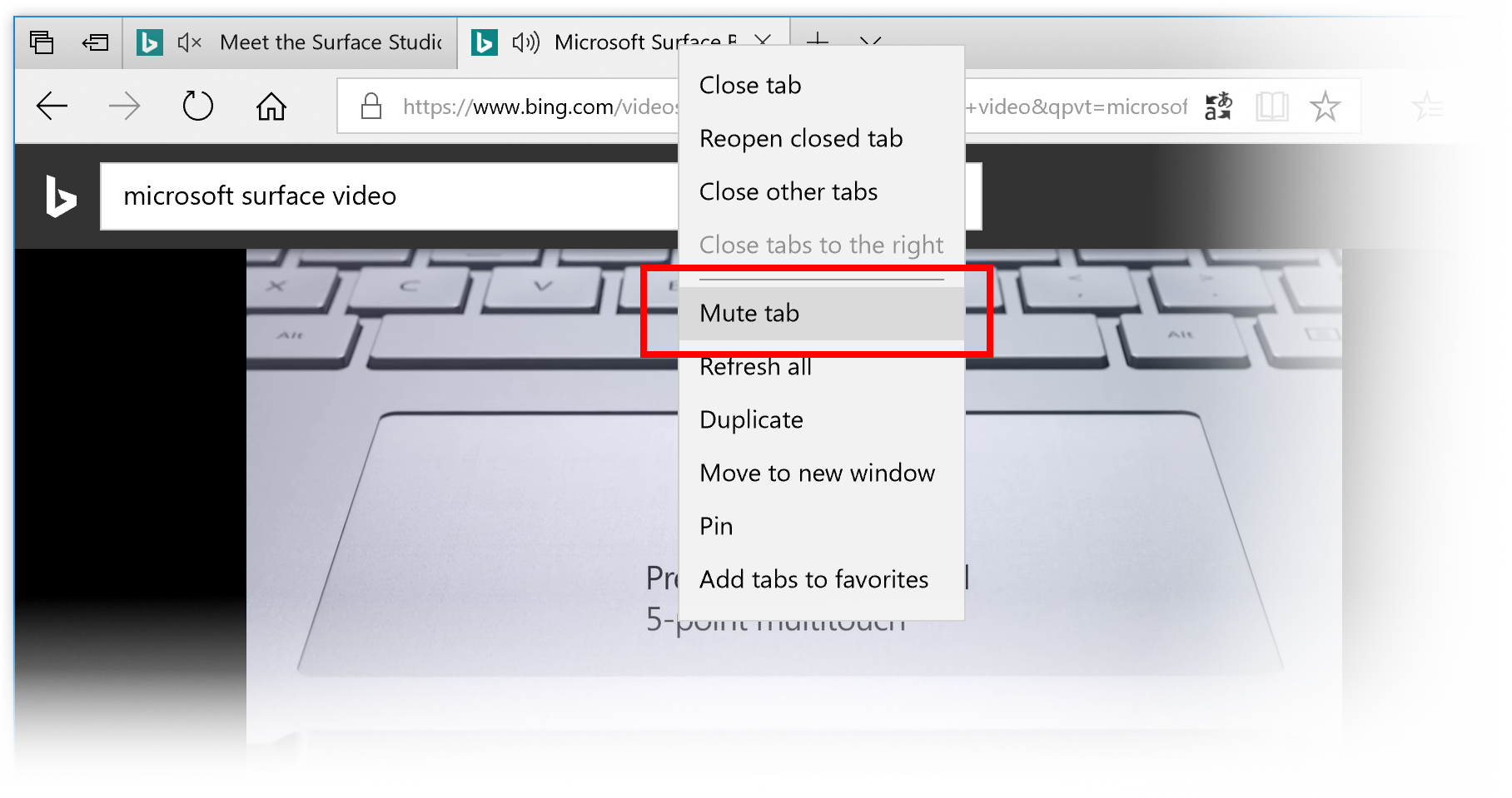
Сохранение бесплатных EPUB-книг. Если вы читаете в Microsoft Edge свободно распространяемую в сети книгу в формате EPUB и хотите сохранить ее, теперь это легко сделать.

Новые команды контекстного меню для книг. Для вашего удобства мы добавили несколько новых команд в меню, появляющемся, если кликнуть правой кнопкой мыши книгу на панели «Книга» (Book), в том числе команды «Просмотреть в Microsoft Store» (View in Microsoft Store), «Закрепить на начальном экране» (Pin to Start) и «Обновить книги» (Refresh books). Команда «Удалить отсюда» (Remove from here) переименована в «Удалить с устройства» (Remove from device).
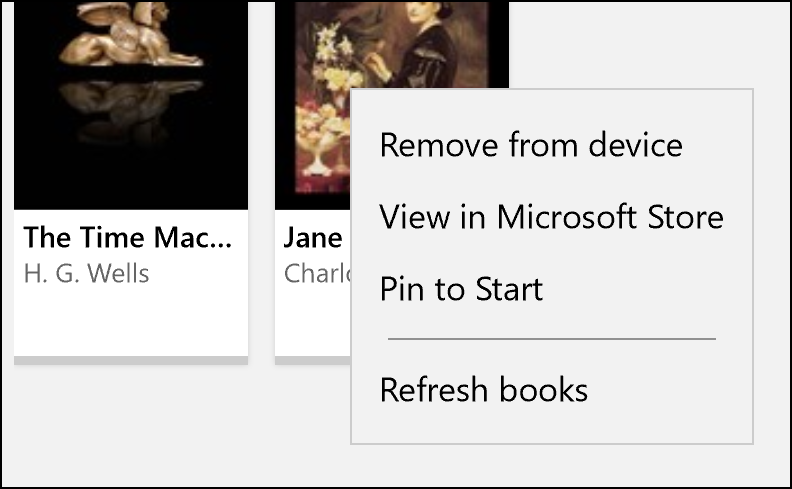
Представляем Near Share
Допустим, вы на совещании и хотите быстро отправить коллегам отчет, который видите на своем экране. Или вы сидите рядом с приятелем и хотите отправить ему картинку со своим новейшим достижением в Minecraft. Теперь можно пересылать файлы и URL-адреса на расположенные рядом компьютеры по беспроводной связи, используя новую функцию Near Share.
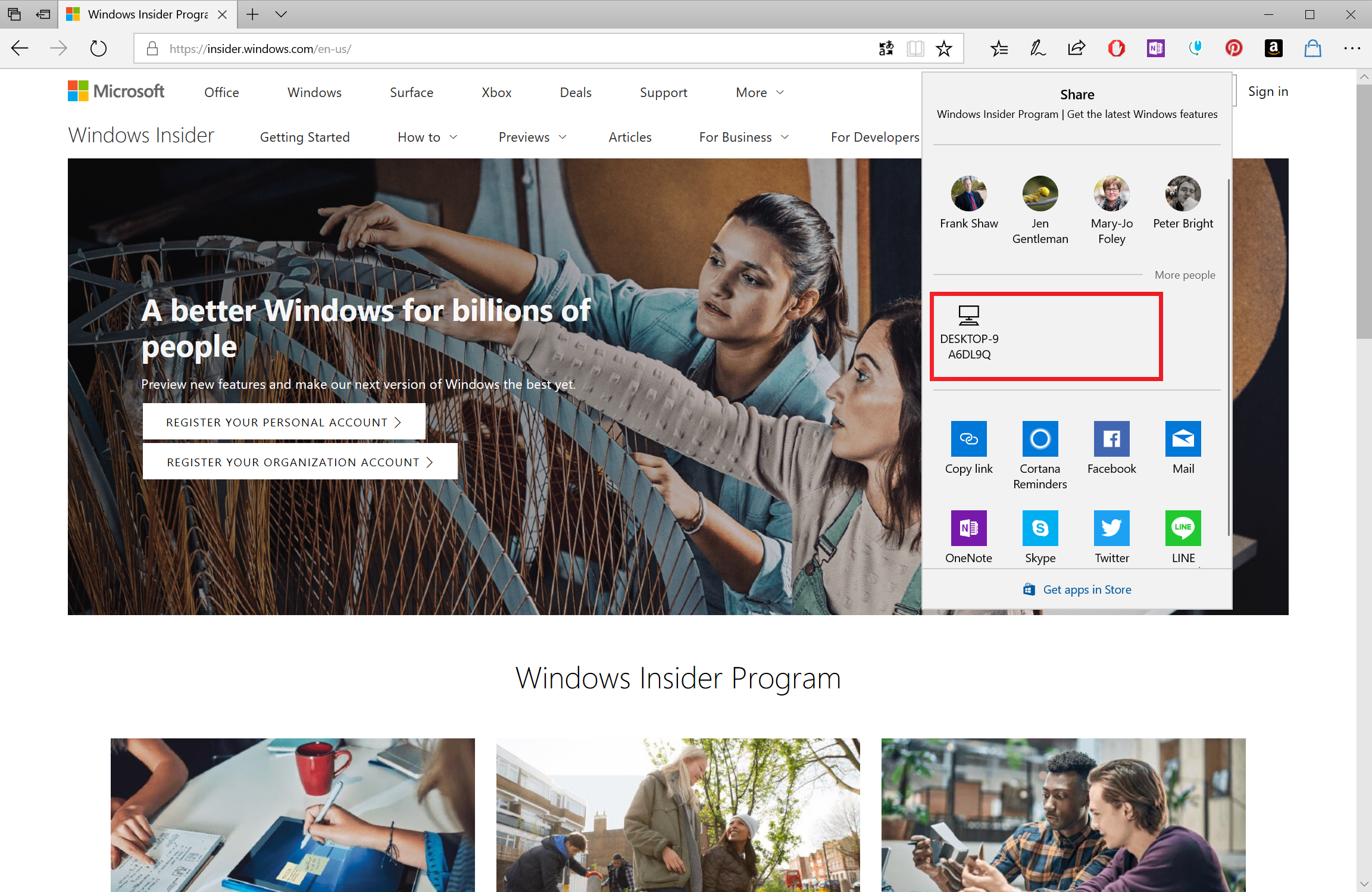
Как это сделать? Если ваш ПК поддерживает Bluetooth:
- Убедитесь, что функция Near Share включена на вашем ПК (и на компьютере, которому вы хотите передать данные; то есть оба устройства должны работать под управлением сборки RS4 17035 или более поздней). Для этого в Центре уведомлений появилось новое быстрое действие, которое должно быть включено.
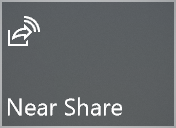 Если ваш ПК поддерживает Bluetooth, но соответствующее быстрое действие недоступно, проверьте, включено ли оно в разделе «Параметры» > «Уведомления и действия» > «Добавить/удалить быстрые действия» (Settings > Notifications & Actions > Add or remove quick actions).
Если ваш ПК поддерживает Bluetooth, но соответствующее быстрое действие недоступно, проверьте, включено ли оно в разделе «Параметры» > «Уведомления и действия» > «Добавить/удалить быстрые действия» (Settings > Notifications & Actions > Add or remove quick actions). - Найдите значок Share в любом из ваших любимых приложений, будь то «Фотографии», Microsoft Edge или даже Проводник (кликните файл правой кнопкой мыши и выберите команду Share).
- Нажмите Share. Вверху появится список устройств, находящихся в зоне досягаемости Bluetooth и поддерживающих эту функцию. Выберите устройство, на которое вы хотите отправить данные.
- Когда получатель разрешит передачу (у него в Центре уведомлений появится уведомление с возможностью принять или отклонить передачу), ваш файл будет волшебным образом передан по беспроводной связи!
Улучшения параметров
Улучшения Windows Update. Теперь можно ограничить скорость загрузки, которую инициировал пользователь, например, нажав кнопку «Проверка обновлений» (Check for updates) или начав загрузку приложения из Магазина Windows.
Параметры звука переносятся в раздел «Параметры». Теперь изменение некоторых общих параметров звука, включая переключение устройств и решение проблем, выполняется через раздел «Параметры» > «Система» > «Звук» (Settings > System > Sound). Часть параметров звука уже перенесена из устаревшей Панели управления в «Параметры», но мы еще кое-что добавим и исправим, так что следите за обновлениями!
Обновленный раздел специальных возможностей. В этой сборке мы добавили несколько дополнительных параметров в раздел «Специальные возможности» (Ease of Access), продолжая начатое в сборке 17025. Добавлены новые группы в разделы «Экран» (Display), «Звук» (Audio), «Распознавание речи» (Speech Recognition) и «Управление глазами» (бета-версия Eye control). ПРИМЕЧАНИЕ: Параметры управления глазами в этой сборке недоступны, но скоро появятся.
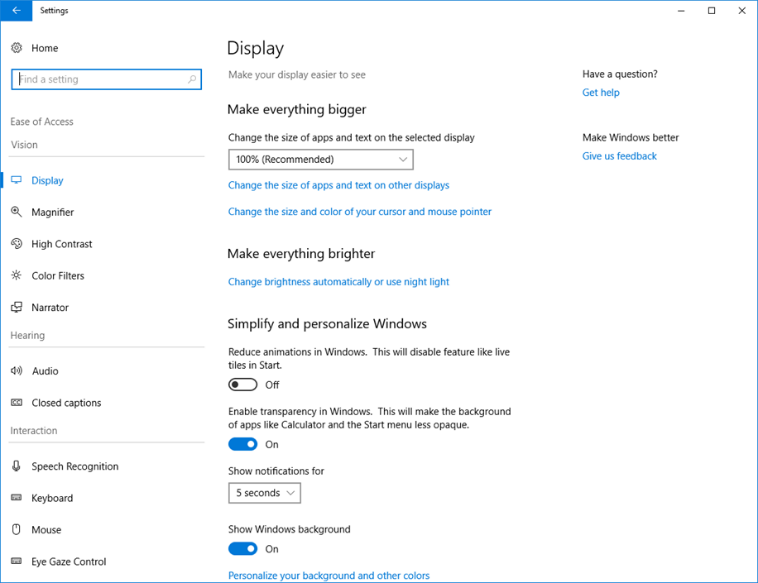
Кроме этого, в параметры «Экранного диктора» (Narrator) добавлена возможность выбора уровня детализации характеристик текста, а в разделе «Цветовые фильтры» (Color filters) появились описания фильтров.
Улучшения сенсорной клавиатуры
Теперь с акриловым фоном! В этой сборке мы обновили сенсорную клавиатуру, и теперь она имеет акриловый фон. Это изменение отражается во всех раскладках сенсорной клавиатуры XAML, включая широкоформатный режим, режим ввода одной рукой и панель рукописного ввода. Спасибо всем, кто оставлял пожелания об этом!
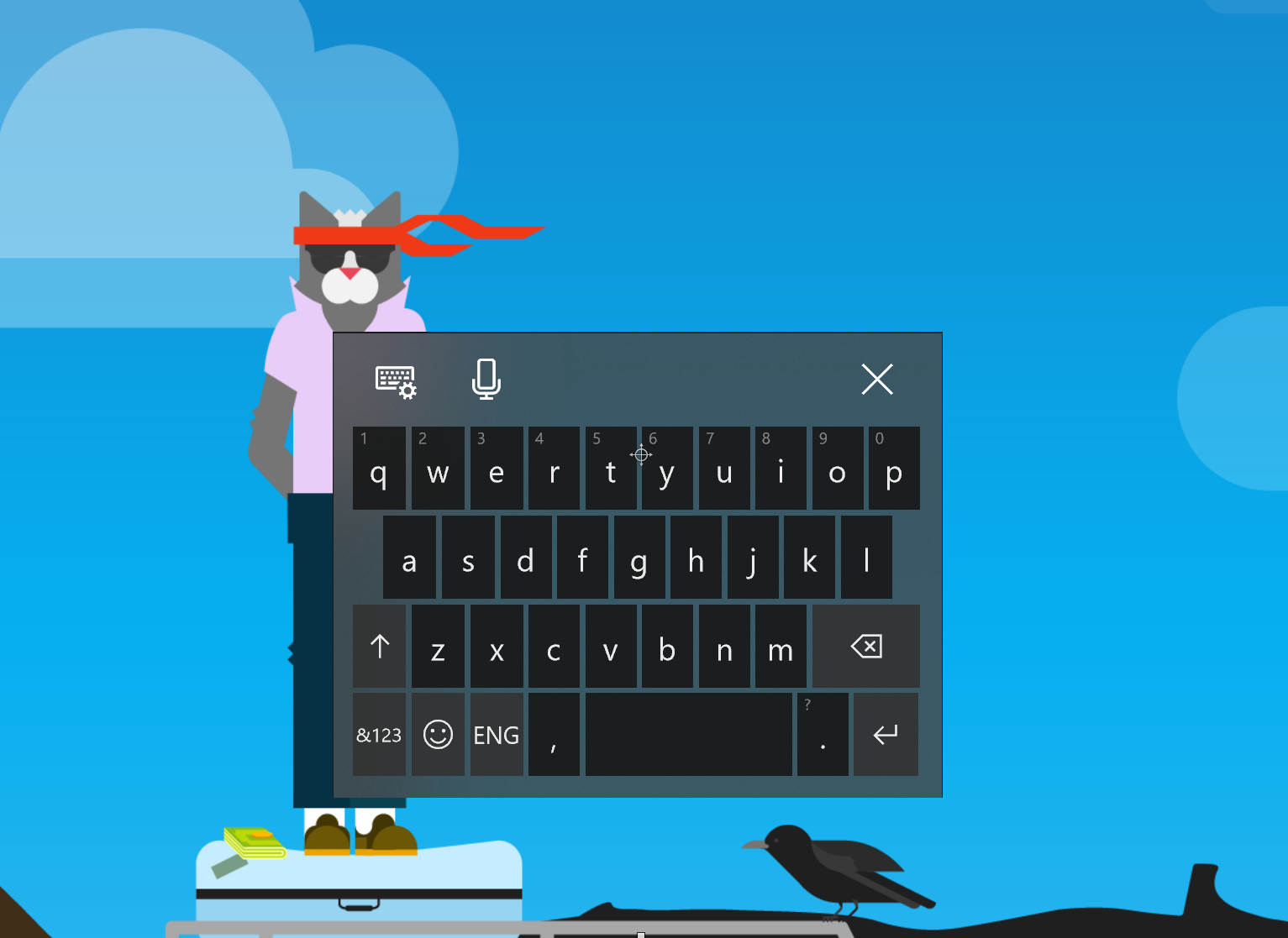
Более 190 языков с поддержкой стандартной раскладки сенсорной клавиатуры. Мы активно работали над воплощением в жизнь ваших пожеланий и рады сообщить, что сенсорная клавиатура теперь поддерживает стандартную раскладку для всех языков, кроме корейского, японского, традиционного китайского и упрощенного китайского (над этим мы все еще работаем). Для переключения между раскладками (стандартная, широкоформатная, ввод одной рукой) просто коснитесь кнопки в верхней левой части клавиатуры. Стандартная раскладка добавлена в следующие языки: английский (Великобритания), ирландский, чешский, датский, греческий, канадский французский, финский, иврит, венгерский, латышский, голландский, польский и другие. Подробнее об использовании сенсорной клавиатуры можно узнать здесь.
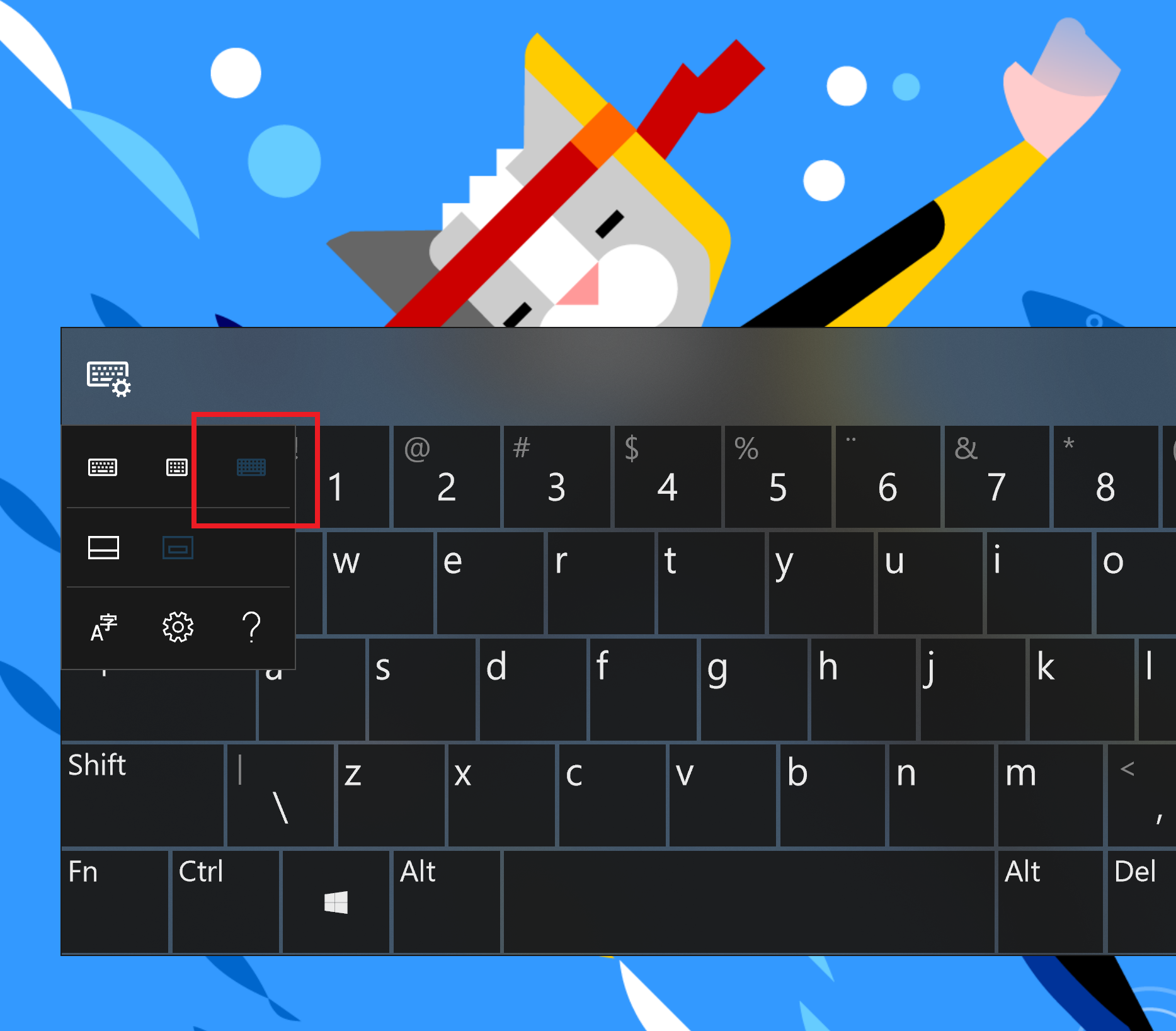
Улучшения панели рукописного ввода
Улучшенный ввод текста. В этом выпуске мы сделали анимацию более гладкой и изменили компоновку кнопок панели рукописного ввода с учетом ваших отзывов. Напишите слова на панели, и они появятся в выбранном текстовом поле!
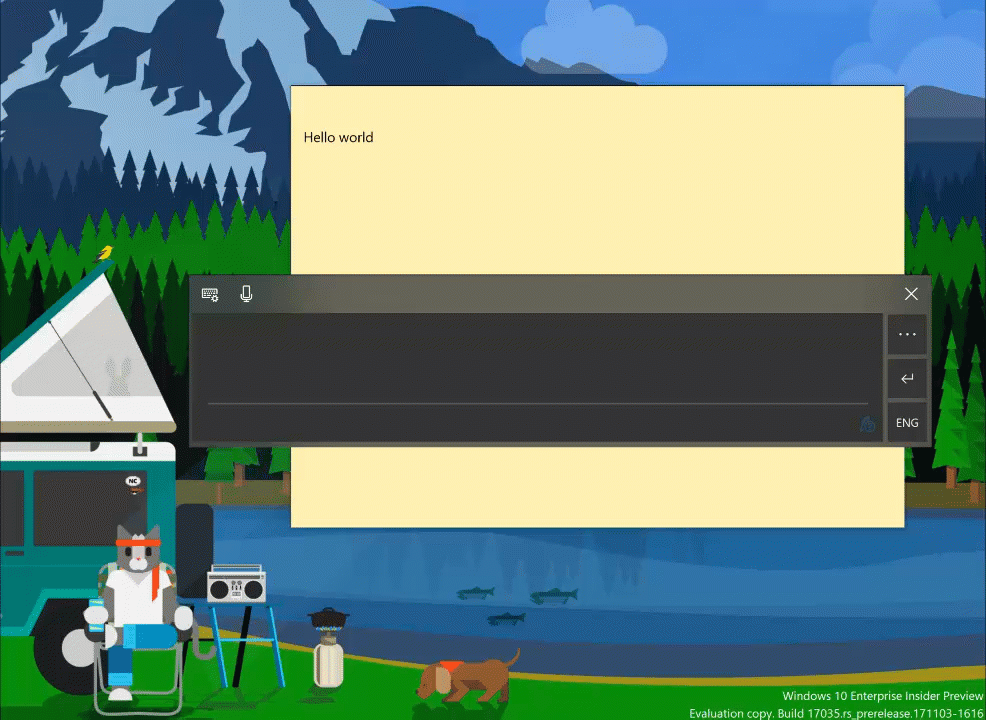
Более точное распознавание слов. Напишите одну букву поверх другой, и панель рукописного ввода распознает исправление точнее, чем раньше.
Используйте жест для расширения пространства между словами. Сделайте «разделяющий» жест — нарисуйте вертикальную линию между двумя словами на панели рукописного ввода. Пространство расширится, и там можно будет написать новые слова. Напомним, что этим жестом можно также разбить слово на две части, чтобы добавить символы в появившееся пространство.
Улучшения редактора метода ввода (IME) для японского языка
Текстовые подсказки от чат-бота Rinna. Созданный Microsoft чат-бот с искусственным интеллектом Rinna имеет более 6 млн друзей (пользователей) в самой популярной в Японии службе сообщений LINE. Начиная со сборки 17030, IME для японского языка может использовать возможности этого чат-бота, чтобы предлагать завершения фраз, которые вводит пользователь. Рядом с такими предложениями появляется значок Rinna. По умолчанию эта функция отключена, но ее можно включить в параметрах IME для японского языка.
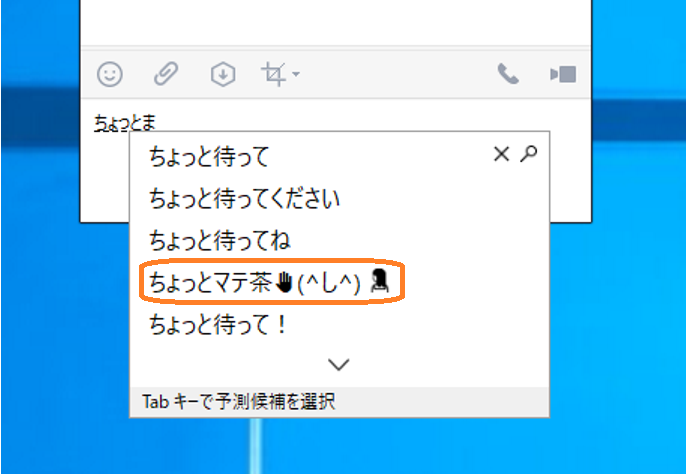
Текстовые предложения при вводе с аппаратной клавиатуры
Теперь во время ввода текста с аппаратной клавиатуры можно видеть предлагаемые завершения фраз. По мере печати рядом с курсором появляются три предложения, из которых можно выбрать подходящий вариант. Чтобы перевести фокус на первое предложение, нажмите клавишу со стрелкой вверх, а затем используйте клавиши со стрелками влево и вправо, чтобы перемещать фокус. Чтобы выбрать предложение, нажмите пробел или Enter.
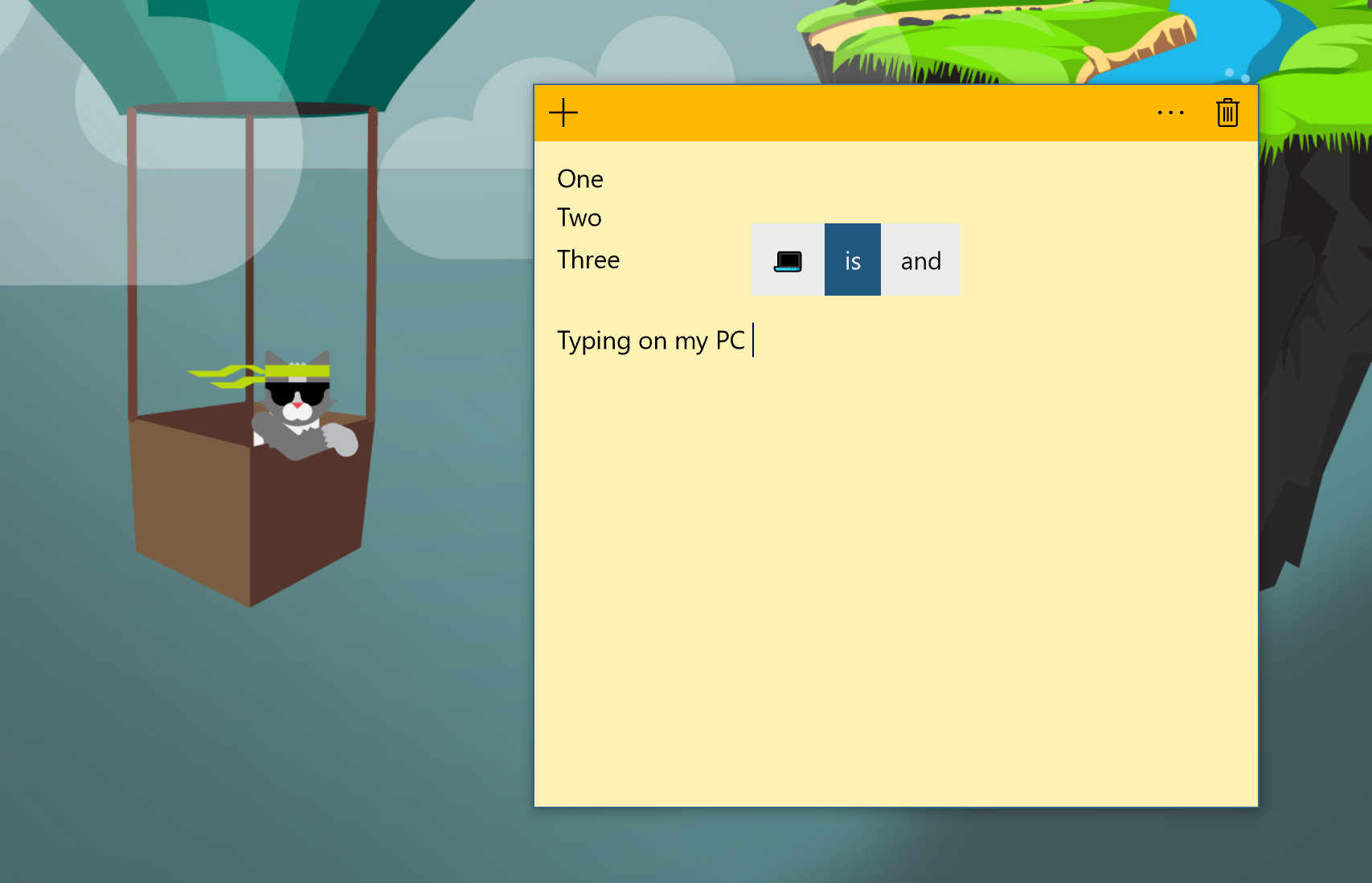
Эта включаемая по выбору функция предназначена для изучающих английский язык, для обучения и повышения доступности. Сейчас поддерживается только язык «en-US». Чтобы включить эту функцию, убедитесь, что в разделе «Параметры» > «Время и язык» > «Регион и язык» (Settings > Time & languages > Region & languages) добавлен язык «Английский (США)» (English (United States), после чего установите переключатель Show text suggestions as I type on hardware keyboard («Показывать текстовые предложения по мере ввода с аппаратной клавиатуры») в разделе «Параметры» > «Устройства» > «Ввод» (Settings > Devices > Typing) в положение «Вкл.» (On).
Общие изменения, улучшения и исправления для ПК
- РАЗРАБОТЧИКАМ: мы исправили ошибку из предыдущей сборки, из-за которой приложение с прикрепленным отладчиком зависало на отображении заставки. Отладка приложений UWP снова работает.
- Если на домашнем или офисном ПК задано расположение по умолчанию, Кортана теперь отображает напоминания, связанные с расположением. Расположение по умолчанию можно задать в приложении «Карты» (Maps).
- Коллекции Кортаны теперь поддерживают светлую тему.
- Мы внесли некоторые изменения на страницу «Использование данных» (DataUsage) в разделе «Параметры» > «Сеть и Интернет» (Settings > Network & Internet). Работает пока не всё, ждите обновлений в следующей сборке.
- Решена проблема с неожиданным появлением в истории службы Windows Update сообщений об ошибках загрузки из Магазина.
- Центр уведомлений обновлен и теперь использует функцию Reveal в соответствии с концепцией Fluent Design. Мы также переименовали команду «Очистить все» (Clear all) в «Очистить все уведомления» (Clear all notifications), чтобы сделать ее более понятной.
- Исправлена ошибка, из-за которой в последних нескольких сборках было невозможно очистить уведомления в Центре уведомлений жестом прокрутки.
- Устранена ошибка, из-за которой при отключении будильника на экране блокировки звук будильника не выключался.
- Исправлена ошибка, из-за которой после удаления приложения могла сохраняться его плитка, закрепленная в меню «Пуск».
- Решена проблема с подключением через удаленный рабочий стол, когда при первом локальном открытии меню «Пуск» оно на короткое время появлялось в верхней части экрана, прежде чем раскрывалось внизу.
- Исправлена ошибка, из-за которой после обновления в меню «Пуск» могли появляться приложения с именем «No UI Entry Points-Design Mode» и серой плиткой.
- Решена проблема с невозможностью переименования файлов в Проводнике при использовании представления с мелкими значками.
- Устранена проблема в средстве выбора файлов (File Picker), приводящая к появлению ошибки с сообщением о том, что множественное выделение запрещено, при попытке выбора нескольких изображений на телефоне, подключенном к ПК через USB.
- Исправлена ошибка, приводящая после обновления к сбросу параметра «Иногда показывать рекомендации в меню “Пуск”» (Occasionally show suggestions in Start).
- Решена проблема с нестабильностью меню «Пуск» в предыдущих двух сборках.
- Исправлена ошибка, из-за которой уведомления с индикаторами выполнения не обновлялись, если был открыт Центр уведомлений.
- Устранена проблема с недоступностью на сенсорной клавиатуре допустимых символов некоторых языков при вводе паролей.
- Исправлена ошибка, приводящая к невозможности переключения в альфа-режим при использовании сенсорной клавиатуры с использованием сторонних IME для японского языка из-за недоступности ключа.
- Исправлена ошибка, из-за которой состояние индикатора ввода не сохранялось после перезагрузки, если было установлено значение не по умолчанию.
- Решена проблема с появлением сенсорной клавиатуры после установки фокуса на меню «Пуск» в планшетном режиме.
- Исправлена ошибка, приводящая к изменению толщины линии рукописного ввода в OneNote после взаимодействия с кнопками приложения.
- Устранена проблема, из-за которой сенсорная клавиатура не появлялась в некоторых полях, когда был включен планшетный режим и подключена аппаратная клавиатура.
- Решена проблема с дублированием слов при использовании панели рукописного ввода в некоторых приложениях.
- Исправлена ошибка, вызывающая в предыдущей сборке мерцание экрана после вызова игровой панели, ползунка регулировки звука или другого элемента интерфейса, отображающегося поверх окна игры DirectX 9, запущенной в полноэкранном режиме.
- Исправлена ошибка, из-за которой игра Forza Horizon 3 не запускалась в некоторых конфигурациях ноутбуков, сообщая о неподдерживаемой видеокарте.
- Устранена ошибка, из-за которой нажатие Shift + Del при редактировании URL-адреса избранного сайта приводило к удалению этого сайта из «Избранного» вместо выполнения команды «Вырезать».
- Исправлена ошибка из предыдущей сборки, приводящая к тому, что не сохранялись изменения в разделе about:flags браузера Microsoft Edge.
Известные проблемы
- Если у вас возникают проблемы с работой приложений «Почта» (Mail), Кортана и «Экранный диктор» (Narrator) или отсутствуют какие-либо компоненты, например Windows Media Player, прочтите этот пост на Feedback Hub: https://aka.ms/Rsrjqn.
- При использовании горячих клавиш или сенсорной панели для переключения между виртуальными рабочими столами экран заметно мерцает.
- В некоторых приложениях Win32 пропадают флажки. Мы разбираемся с проблемой.
Работаем для вас без перерыва, как обычно пишет Дона
